ppt怎么删除文字中的空格 ppt删除文字中的空格的方法
时间:2023-07-11 10:01:40
小编:369下载站
ppt怎么删除文字中的空格?ppt是微软office中的PowerPoint的缩写,它是一款广泛使用的演示文稿软件。ppt为用户提供了一种直观、灵活和强大的方式来创建演示文稿,用于展示和分享各种类型的信息,无论是在学校、工作场地还是其他场合。ppt具有直观易用的界面和操作方式。无论用户是否具备设计或者编排的经验,他们都可以通过简单的拖拽、插入文本和图片等方式,轻松创建专业的演示文稿。ppt提供了丰富的模板和主题,用户可以根据自己的需求选择适合的样式,快速构建出整洁美观的幻灯片。ppt还有用许多你不曾接触的过的功能,比如它可以录制视频,可以编辑图片还可以编辑文本。下面小编就来介绍下ppt删除文字中的空格的方法。
-

-
PowerPoint手机版
- 类型:系统工具
- 大小:76.54MB
- 语言:简体中文
- 评分:
- 查看详情
ppt删除文字中的空格的方法
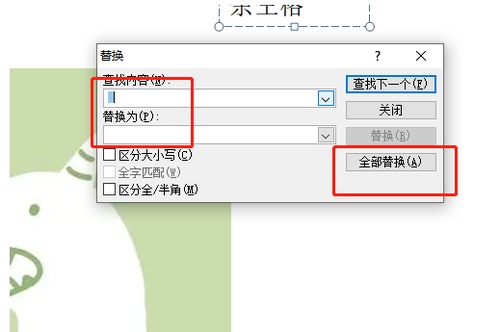
1.用户在电脑桌面上打开ppt软件,并进入到演示文稿的编辑页面上来进行设置
2.在页面上方的菜单栏中点击开始选项,将会切换得到相关的选项卡,用户选择替换选项
3.在打开的替换窗口中,用户在查找内容方框中按下空格键,为其输入空格,接着确保替换为的空白状态并按下全部替换按钮
4.此时可以看到弹出来的替换结果窗口,用户直接按下确定按钮即可解决问题
5.如图所示,回到编辑页面上,用户就会发现文本框中的多个多余空格已经成功去除了
上面的内容就是小编为大家带来的ppt删除文字中的空格的方法,希望对有需要的小伙伴能提供一些帮助。








